Хотя Apple всегда позволяла вам использовать практически любое изображение, которым вы хотите украсить экран блокировки вашего iPhone, прошлогодний выпуск iOS 16 вывел это на совершенно новый уровень, добавив поддержку нескольких пользовательских экранов блокировки, которые не только могут улучшить статическое изображение. ваш выбор iPhone, но он также отображает коллекции фотографий, которые обновляются в течение дня, а также анимированные живые обои, отражающие текущую погоду, Землю из космоса и многое другое.
Вы можете настроить столько настраиваемых экранов блокировки, сколько захотите, и быстро изменить их, если вам нравится что-то другое. Вы даже можете связать их с разными режимами фокусировки, чтобы они отображались автоматически. Это отличный способ установить более расслабляющие обои в спокойное время или что-то более профессиональное в рабочее время, и он особенно хорошо смотрится с насыщенным полноцветным постоянно включенным дисплеем Apple на iPhone 14 Pro и iPhone 14 Pro Max от Apple.
Каждый экран блокировки также сочетается с обоями главного экрана, поэтому вы можете сохранить тот же стиль при разблокировке iPhone. По умолчанию это размытая версия того, что вы используете на экране блокировки, но вам не обязательно придерживаться ее — вы можете установить ее на любое изображение в своей библиотеке фотографий и даже добавить к нему другие эффекты, чтобы оно гармонировало. прекрасно сочетается с остальными значками приложений.
Джесси Холлингтон / Digital Trends
Содержание
Как установить собственные обои рабочего стола при настройке экрана блокировки
Шаг 1: На экране блокировки вашего iPhone нажмите и удерживайте любое пустое место, чтобы открыть средство выбора экрана блокировки.
Шаг 2: Создайте новый экран блокировки, выбрав знак плюс в правом нижнем углу.
Шаг 3: Настройте новый экран блокировки по своему вкусу. Для получения дополнительной информации о том, что вы можете здесь сделать, см. нашу статью о том, как настроить экран блокировки iPhone в iOS 16.
Шаг 4: Когда закончите, выберите добавить в (или Завершенный при редактировании существующего экрана блокировки). Появится предварительный просмотр экрана блокировки и обоев домашнего экрана.
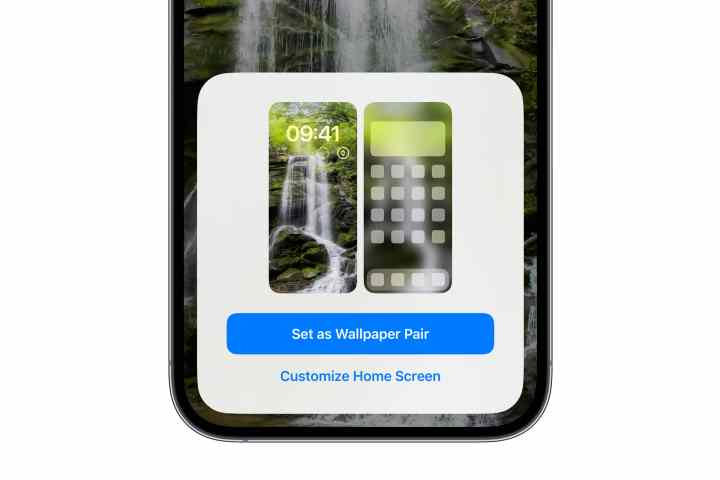
Джесси Холлингтон / Digital Trends
Шаг 5: Выбирать Настройте главный экран чтобы выбрать другой фоновый рисунок для домашнего экрана. Откроется новый вид редактирования обоев главного экрана.
Шаг 6: Используйте параметры ниже, чтобы выйти. Пара выбрано (Оригинал в iOS 16.0), чтобы сохранить те же обои, что и на экране блокировки; выбирать Цвет или градиент выбрать статичный фон или выбрать фото чтобы выбрать другое изображение из вашей фотобиблиотеки.
Шаг 7: Параметры цвета и градиента предварительно настроены на использование фона, соответствующего обоям экрана блокировки. Чтобы выбрать другой цвет или градиент, выберите Цвет или градиент нажмите кнопку второй раз, чтобы вызвать палитру цветов.
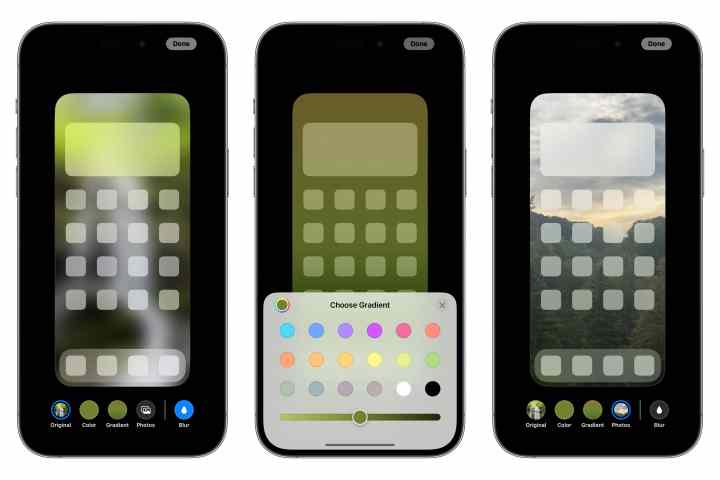
Джесси Холлингтон / Digital Trends
Шаг 8: Выбирать Размытие чтобы выбрать, следует ли размыть обои на главном экране. Этот параметр доступен только в том случае, если вы используете подходящие обои экрана блокировки или пользовательскую фотографию. Он не активен при использовании цвета или градиента, так как в этом случае нечего размазывать.
Шаг 9: Когда вы настроите обои рабочего стола по своему вкусу, выберите Завершенный в правом верхнем углу.
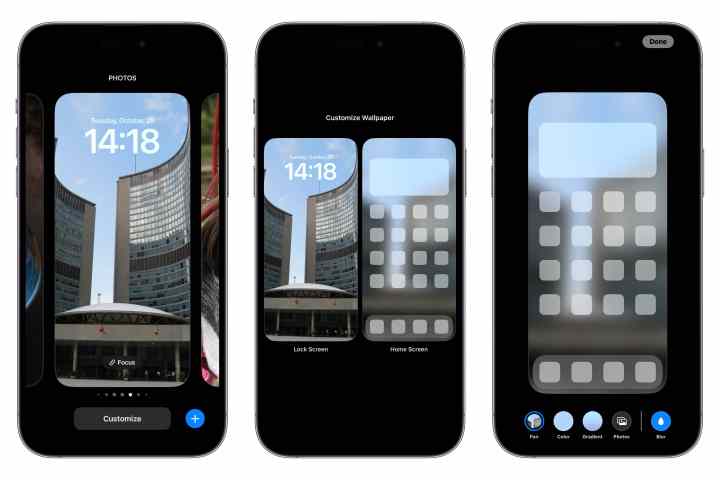
Джесси Холлингтон / Digital Trends
Как изменить обои вашего текущего домашнего экрана с экрана блокировки (iOS 16.1 или новее)
Apple упростила в iOS 16.1 настройку обоев домашнего экрана прямо с экрана блокировки, не заходя в настройки экрана блокировки.
Шаг 1: На экране блокировки вашего iPhone нажмите и удерживайте любое пустое место, чтобы открыть средство выбора экрана блокировки.
Шаг 2: Проведите пальцем влево или вправо, чтобы найти экран блокировки, для которого вы хотите изменить соответствующие обои главного экрана.
Шаг 3: Выбирать Регулировать Нажмите кнопку под изображением экрана блокировки.
Шаг 4: Нажмите на обои главного экрана справа. Откроется окно редактирования фонового изображения главного экрана.
Шаг 5: Выберите один из вариантов ниже Пара (Оригинал в iOS 16.0), чтобы использовать те же обои, что и на экране блокировки, Цвет или градиент выбрать статичный фон или фото чтобы выбрать другое изображение из вашей фотобиблиотеки.
Шаг 6: Если вы используете Пара/Оригинал или Фото, вы можете выбрать Размытие для включения и выключения размытия изображения на главном экране.
Шаг 7: Когда закончите, выберите Завершенный чтобы вернуться к выбору экрана блокировки.
Шаг 8: Выберите экран блокировки по вашему выбору, чтобы выйти из режима выбора экрана блокировки.
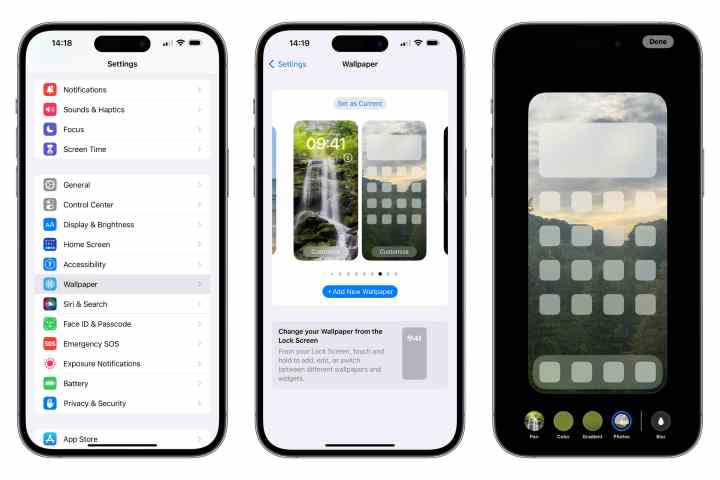
Джесси Холлингтон / Digital Trends
Как изменить текущие обои домашнего экрана из приложения «Настройки»
Вы также можете быстро выбрать новые обои рабочего стола для текущего экрана блокировки, точно так же, как устанавливая обои в предыдущих версиях iOS. Это позволит пропустить шаг открытия редактора обоев экрана блокировки и вместо этого сразу перейти к выбору обоев домашнего экрана.
Если вы используете iOS 16.1 или более позднюю версию (и вы действительно должны быть сейчас), вы можете перемещаться между различными парами обоев или добавлять новые, нажав + Добавить новые обои Кнопка.
Шаг 1: Откройте приложение «Настройки» на своем iPhone.
Шаг 2: Выбирать фон. Отображается предварительный просмотр текущего экрана блокировки и обоев главного экрана.
Шаг 3: Выбирать Регулировать Нажмите кнопку прямо под предварительным просмотром фона на главном экране. Откроется окно редактирования фонового изображения главного экрана.
Шаг 4: Выберите один из вариантов ниже Пара (Оригинал в iOS 16.0), чтобы использовать те же обои, что и на экране блокировки, Цвет или градиент выбрать статичный фон или фото чтобы выбрать изображение из библиотеки фотографий.
Шаг 5: Выбирать Размытие для включения и выключения размытия фонового изображения.
Шаг 6: Если вас устраивают обои на главном экране, выберите Завершенный в правом верхнем углу, чтобы сохранить выбор и вернуться к настройкам фона.
Если вы настроили свои обои для использования цвета, градиента или отдельной фотографии, а позже решили вернуться к использованию парных обоев на экране блокировки, повторите шаги, описанные выше, и выберите это. Пара варианты (или Оригинал на iOS 16.0).
Рекомендации редактора

